
(Foto: Iryna Gyrych / Shutterstock.com)
Instagram: So könnt ihr Fotos direkt von eurem Rechner hochladen
Bislang konnten Nutzer auf regulärem Wege ihre Fotos nur über die Instagram-Apps veröffentlichen. Jetzt erlaubt die Facebook-Tochter aber auch den Upload über die mobile Website des Dienstes. So sollen auch mobile Endgeräte unterstützt werden, für die es keine offizielle App gibt. Das Ganze hat aber auch noch einen weiteren Vorteil: Ihr könnt ihr jetzt auch direkt vom Desktop aus Bilder auf Instagram veröffentlichen.
Um Fotos von Desktop aus auf Instagram hochladen zu können, müsst ihr der Website des Dienstes vorgaukeln, ihr würdet die mobile Ansicht verwenden. Am einfachsten geht das mit Hilfe von Googles Chrome-Browser. Ruft mit ihm einfach die Instagram-Website auf und meldet euch mit eurem Nutzerkonto an. Jetzt macht ihr einen Rechtsklick auf die Seite und wählt „Untersuchen“ aus dem Menü aus.
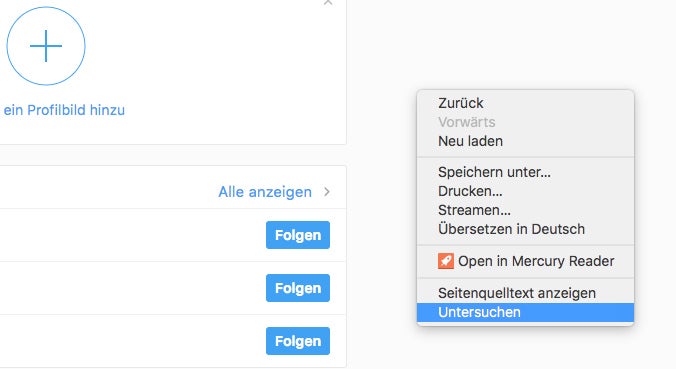
Instagram: Per Rechtsklick kommt ihr in Chrome in dieses Menü. (Screenshot: t3n)
Anschließend sollten am unteren Bereich der Website die Chrome-Entwicklertools angezeigt werden. Von denen müsst ihr euch aber nicht einschüchtern lassen, denn ihr müsst letztlich nur auf den Button klicken, mit dem der Website der Aufruf per Mobile-Browser vorgetäuscht wird. Hier stellt euch Google am oberen Rand verschiedene Endgeräte wie iPhone 6 oder Galaxy S5 zur Auswahl. Im Grunde sollten aber alle Optionen funktionieren.
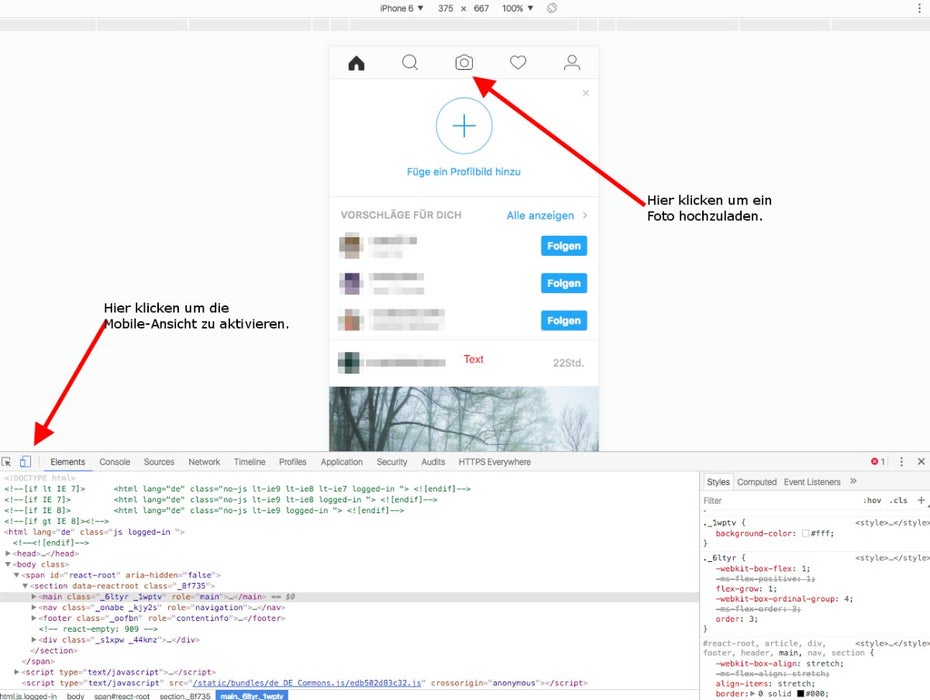
Instagram: So könnt ihr Fotos vom Desktop aus hochladen. (Screenshot: t3n)
Instagram am Desktop: Diese Funktionen fehlen leider
Bevor ihr jetzt anfangt, Bilder vom Desktop auf Instagram hochzuladen, solltet ihr wissen, dass euch hier keinerlei Filter zur Verfügung stehen. Das dürfte aber nur halb so wild sein, weil ihr die Fotos auf dem Rechner vorab auch bequem mit Bildbearbeitungsprogrammen wie Photoshop bearbeiten könnt.
Auch Ort oder Personen könnt ihr über das Web-Interface leider nicht markieren, sondern müsst es bei Bedarf nachträglich auf dem Smartphone machen. Wirklich optimal ist das zwar nicht, Instagrammer und Agenturen dürften den kleinen Trick zum Upload vom Desktop aber dennoch hilfreich finden.


»Instagrammer und Agenturen dürften den kleinen Trick zum Upload vom Desktop aber dennoch hilfreich finden.«
Ähmmm… weil Agenturen auch keine Drittsoftware nutzen, die das schon lange mit allerlei Zusatzfunktionen ermöglicht?! Schaut mal in den App Store oder bei Google. Gibt da vieles was besser funktioniert. Kostet dann aber natürlich auch ein paar Euro.
War aber bisher nicht erwünscht und hat schon diverse male zum Ausschluss von der API geführt.
Vielen Dank für diesen Tipp. Es geht nun wirklich sehr einfach. Mittlerweile kann man den Standort auch hinzufügen :).
Hallo,
funktioniert leider nicht wie beschrieben. Den Blogpost könnt ihr getrost wieder löschen.
Grüße
Man muss bloß noch einmal aktualisieren (STRG+R), dann gehts.